Sửa lỗi Skype Keeps Disconnecting trên PC

Skype liên tục ngắt kết nối và kết nối lại cho thấy kết nối mạng của bạn không ổn định hoặc bạn không có đủ băng thông.
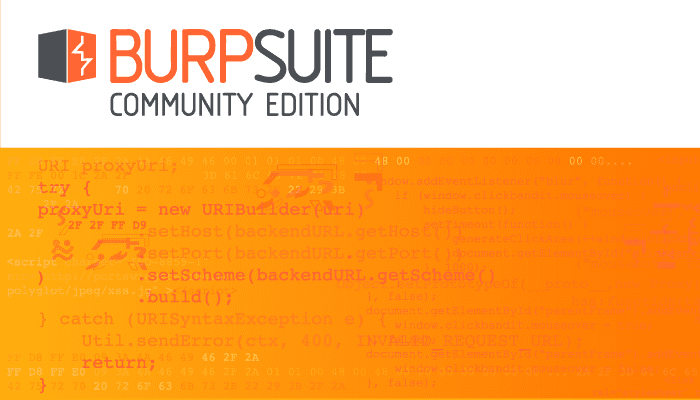
Mục đích chính của Burp Suite là chặn và sửa đổi lưu lượng truy cập web như một phần của thử nghiệm thâm nhập. Để có thể chặn lưu lượng truy cập web, bạn cần định cấu hình trình duyệt hoặc hệ điều hành của mình để chuyển hướng lưu lượng truy cập thông qua proxy Burp. Theo mặc định, proxy bắt đầu bằng Burp và liên kết với địa chỉ loopback trên cổng 8080 “127.0.0.1:8080” nhưng có rất nhiều tùy chọn để bạn định cấu hình.
Cách định cấu hình trình nghe proxy trong Burp
Để định cấu hình cài đặt proxy, bạn muốn chuyển đến tab phụ “Tùy chọn” trong tab “Proxy”. Trong phần “Trình nghe proxy”, bạn có thể chỉnh sửa trình nghe proxy hiện tại, bằng cách chọn trình nghe và nhấp vào “Chỉnh sửa” hoặc thiết lập trình nghe thứ hai bằng cách nhấp vào “Thêm”.
Mẹo: Để hoạt động, trình nghe proxy phải đánh dấu hộp kiểm "đang chạy" ở bên trái.
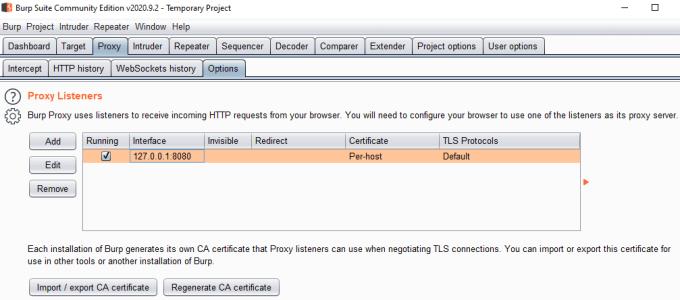
Chọn một người nghe, sau đó nhấp vào chỉnh sửa hoặc thêm một người nghe mới.
Khi chỉnh sửa trình nghe proxy, tab "Ràng buộc" cho phép bạn định cấu hình số cổng và giao diện mà nó liên kết trong tab liên kết. Bạn nên sử dụng số cổng phải từ 1001 đến 65535 vì số cổng dưới 1000 có thể yêu cầu thêm quyền.
Liên kết với địa chỉ loopback có nghĩa là proxy chỉ có sẵn cho máy tính cục bộ. Ngoài ra, bạn có thể liên kết nó với một địa chỉ IP khác mà máy tính của bạn có thông qua hộp thả xuống, mặc dù nó sẽ không giải thích điều này liên quan đến giao diện vật lý nào và liệu các thiết bị khác có thể truy cập nó hay không. Chọn “Tất cả giao diện” sẽ làm cho proxy hiển thị trên tất cả các địa chỉ IP mà máy tính của bạn có.
Mẹo: Sử dụng địa chỉ IP khác với địa chỉ lặp lại có thể cho phép bạn định cấu hình các thiết bị khác để ủy quyền lưu lượng truy cập của chúng thông qua phiên bản Burp của bạn. Hãy nhớ rằng bạn sẽ phải cài đặt chứng chỉ Burp trên các thiết bị đó để theo dõi lưu lượng HTTPS của chúng. Xin lưu ý rằng bạn cần sự cho phép của chủ sở hữu thiết bị để có thể thực hiện việc này một cách hợp pháp và bất kỳ người dùng nào cũng nên biết rằng bạn đang theo dõi việc sử dụng mạng của họ và sẽ có thể xem mật khẩu của họ, v.v.
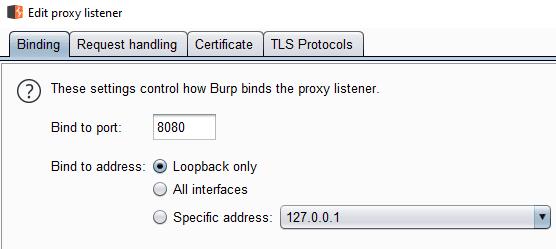
Tab “Ràng buộc” cho phép bạn đặt địa chỉ IP và số cổng được proxy sử dụng.
Các proxy, chứng chỉ tùy chỉnh và giao thức TLS khác
Tab “Xử lý yêu cầu” cho phép bạn định cấu hình máy chủ lưu trữ và số cổng đến nơi mà tất cả các yêu cầu sẽ được chuyển hướng đến vị trí được chỉ định bất kể họ yêu cầu tài nguyên nào. Tùy chọn này được sử dụng để chuyển tiếp lưu lượng truy cập thông qua một proxy khác.
“Buộc TLS” tự động nâng cấp tất cả các yêu cầu web để sử dụng HTTPS. Tùy chọn này có thể phá vỡ một số trang web nếu chúng không hỗ trợ HTTPS. "Proxying ẩn" cho phép hỗ trợ các thiết bị không hỗ trợ cài đặt proxy truyền thống.
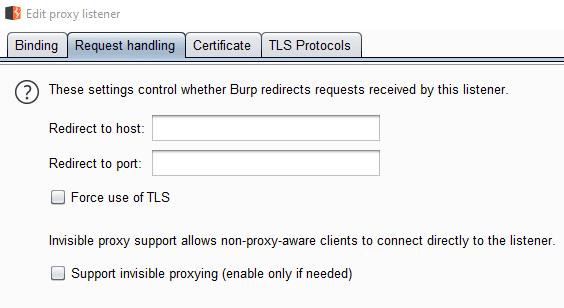
Tab “Xử lý yêu cầu” cho phép ợ hoạt động với các proxy khác.
Tab “Chứng chỉ” cho phép bạn định cấu hình cách hoạt động của chứng chỉ HTTPS. “Tạo chứng chỉ do CA ký cho mỗi máy chủ lưu trữ” là cài đặt mặc định và thường được sử dụng. Chứng chỉ “tự ký” sẽ luôn tạo ra thông báo lỗi chứng chỉ. Việc chỉ định “tên máy chủ cụ thể” chỉ hữu ích khi thực hiện ủy quyền ẩn cho một miền duy nhất. Nếu một chứng chỉ cụ thể được yêu cầu, bạn có thể nhập chứng chỉ đó với tùy chọn "chứng chỉ tùy chỉnh".
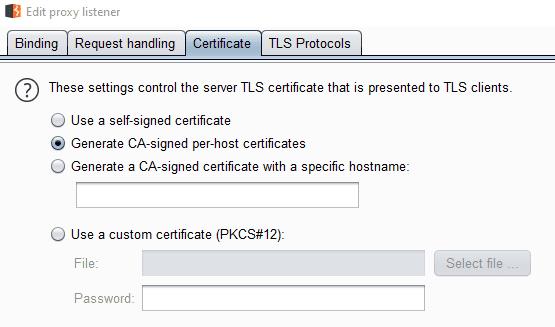
Tab “Chứng chỉ” được sử dụng để định cấu hình chứng chỉ nào được hiển thị.
Tab “Giao thức TLS” cho phép bạn chỉ định giao thức TLS nào bạn muốn Burp hỗ trợ. Theo mặc định, TLSv1-1.3 được hỗ trợ. Bạn có thể chọn tắt bất kỳ tùy chọn nào trong số đó hoặc bật SSLv2 hoặc SSLv3 nếu bạn chỉ định thủ công các giao thức. Điều này chỉ nên được sử dụng nếu bạn muốn kiểm tra cụ thể một giao thức duy nhất hoặc không thể kết nối với thiết bị cũ.
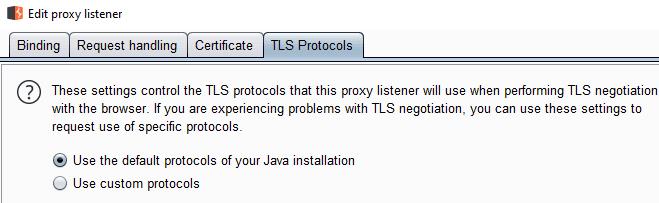
Tab “Giao thức TLS” được sử dụng để định cấu hình giao thức TLS mà Burp có thể sử dụng để kết nối.
Skype liên tục ngắt kết nối và kết nối lại cho thấy kết nối mạng của bạn không ổn định hoặc bạn không có đủ băng thông.
Hướng dẫn chi tiết cách bật phụ đề trực tiếp trên Microsoft Teams giúp người dùng theo dõi cuộc họp hiệu quả hơn.
Khi bạn quyết định rằng bạn đã hoàn tất tài khoản Instagram của mình và muốn xóa nó. Dưới đây là hướng dẫn giúp bạn xóa tài khoản Instagram của mình tạm thời hoặc vĩnh viễn.
Để sửa lỗi Teams CAA50021, hãy liên kết thiết bị của bạn với Azure và cập nhật ứng dụng lên phiên bản mới nhất. Nếu sự cố vẫn tiếp diễn, hãy liên hệ với quản trị viên của bạn.
Ngoài ra, hãy xem cách bạn có thể ghi lại cuộc họp Zoom cục bộ hoặc lên đám mây, cách bạn có thể cho phép người khác ghi lại bất kỳ cuộc họp Zoom nào.
Nhanh chóng tạo một cuộc thăm dò Skype để chấm dứt bất kỳ cuộc thảo luận nào. Xem chúng dễ dàng tạo ra như thế nào.
Nếu một số nhãn Google Maps không còn phù hợp, bạn chỉ cần xóa chúng. Đây là cách bạn có thể làm điều đó.
Nếu Microsoft Kaizala không hoạt động trên máy tính của bạn, hãy xóa bộ nhớ cache của trình duyệt, tắt tiện ích mở rộng và cập nhật phiên bản trình duyệt của bạn.
Để khắc phục lỗi Nhóm CAA301F7, hãy chạy ứng dụng ở chế độ tương thích với quyền quản trị viên và xóa dữ liệu đăng nhập Nhóm của bạn khỏi Trình quản lý thông tin xác thực.
Nghe âm thanh WhatsApp trước khi gửi nó có thể là một cách cứu nguy. Bằng cách xem trước âm thanh, bạn có thể nghe xem giọng nói của mình có đúng như ý bạn không. Đảm bảo rằng âm thanh bạn đang gửi trong WhatsApp là hoàn hảo bằng cách xem trước nó với các bước sau.








